WordPress에 카테고리를 추가하는 방법
게시 됨: 2020-02-25특정 주제에 대한 콘텐츠가 충분하면 카테고리를 만들 수 있습니다. 카테고리는 다른 섹션에서 웹사이트의 내용을 정의하고 정렬하는 데 사용됩니다. 이 가이드에서는 WordPress 에 카테고리를 추가 하는 방법을 배웁니다. 더 이상 필요하지 않은 카테고리를 편집 하거나 이름을 바꾸 거나 삭제할 수도 있습니다. 태그와 유사하게 카테고리는 미리 정의된 분류법입니다.
태그와 카테고리를 적절히 사용하면 게시물을 정확하게 정렬할 수 있습니다. 게시물에 카테고리를 지정하지 않으면 기본 카테고리로 지정됩니다. 기본 카테고리는 설정 안의 쓰기 옵션에서 Uncategorized 에서 다른 카테고리로 변경할 수 있습니다. 또한 게시물은 카테고리와 태그 모두에 할당될 수 있습니다.
기본 카테고리 설정
사실 WordPress는 다른 카테고리를 할당하지 않을 때 기본 카테고리를 미분류로 할당합니다. 그러나 Uncategorized는 브랜드나 웹사이트 전문가를 표시하지 않습니다. 바로 삭제할 수는 없지만 기본 범주는 몇 단계로 조작할 수 있습니다.
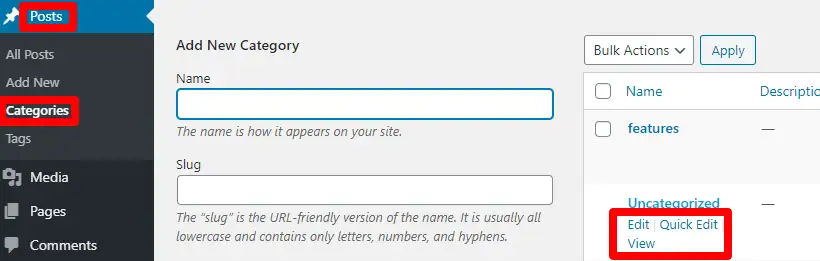
먼저 의미 있는 이름으로 이름을 바꿀 수 있습니다. 대시보드의 게시물 > 카테고리 페이지를 방문하여 분류되지 않은 카테고리 아래에 마우스를 가져가야 합니다.
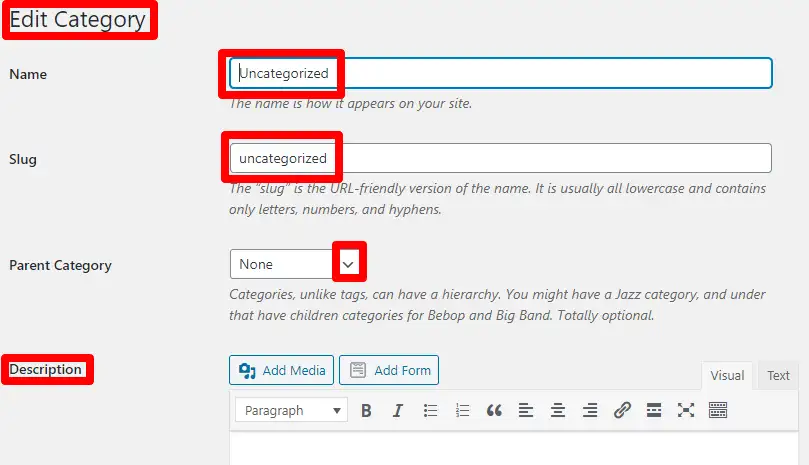
카테고리 편집 화면에서 URL의 이름을 변경하고 변경할 수 있습니다. 사이트가 활성화되지 않은 경우 슬러그를 변경할 수 있습니다. 그러나 라이브 웹사이트에서 사용자나 검색 엔진이 이전 URL을 방문하면 404 오류가 발생합니다. 이 문제는 이전 URL에서 새 URL로 리디렉션을 설정하여 해결할 수 있습니다. WordPress에서 카테고리를 편집, 삭제 및 추가할 수 있어야 합니다.
반면에 WordPress의 기본 카테고리를 Uncategorized에서 변경할 수도 있습니다. 그러나 이 작업을 수행하려면 다른 범주가 있어야 합니다.
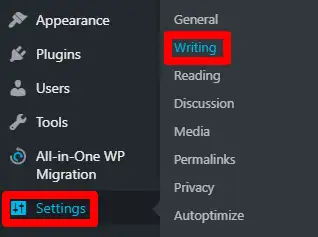
다른 카테고리가 있는 경우 설정 > 쓰기 페이지를 열기만 하면 됩니다. 거기에서 기본 게시물 카테고리를 할당하는 옵션을 찾을 수 있습니다.
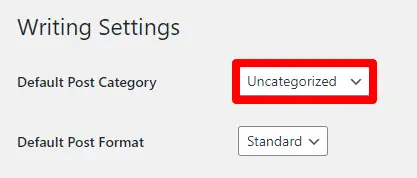
이제부터 게시물에 카테고리를 지정하는 것을 잊어버리면 기본 카테고리 가 됩니다. 그러나 기존 게시물은 이 카테고리로 이동되지 않습니다. 대신 해당 게시물을 수동으로 편집하여 이 작업을 수행할 수 있습니다. 새 기본 범주를 할당하면 미분류도 삭제할 수 있습니다. 이런 식으로 WordPress에서 Uncategorized 카테고리를 제거할 수 있습니다. WordPress에서 카테고리를 삭제하는 방법입니다.

여전히 다른 범주가 없는 경우 먼저 아래에 설명된 새 범주를 추가하는 방법을 배워야 합니다.
WordPress에 카테고리 추가
대시보드에 로그인한 후 두 가지 방법으로 수행할 수 있습니다.
첫째, 게시물을 편집하면서 카테고리를 직접 추가할 수 있습니다.
게시물을 수정하는 동안 오른쪽에 있는 문서를 클릭하세요. 해당 게시물의 카테고리를 편집하려면 카테고리 메타 상자 로 이동해야 합니다. 또한 해당 게시물에 기존 태그를 추가하거나 제거할 수 있는 태그 메타 상자 도 있습니다.
또한 카테고리 메타 상자는 클래식 편집기의 업데이트 버튼 아래 오른쪽에 있습니다.
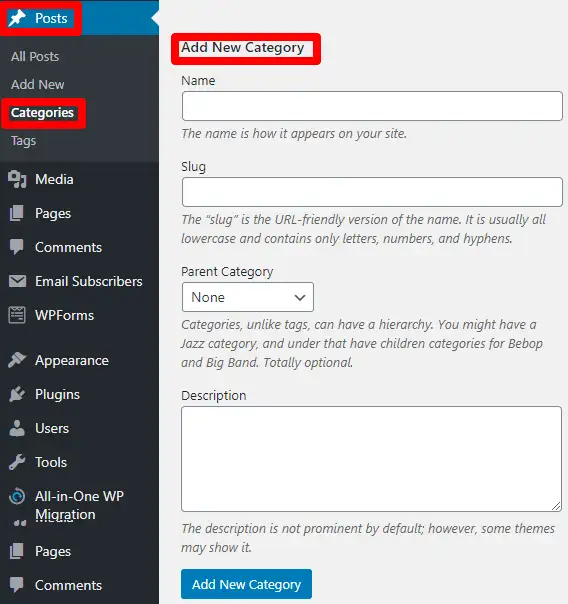
둘째, 카테고리 화면에서도 카테고리를 추가할 수 있습니다. 일괄 카테고리 를 추가하거나 관리하고자 하는 경우에도 효과적입니다. 게시물 내부의 카테고리 옵션을 확인하십시오. 이름, 설명 및 슬러그 필드를 입력하여 새 범주를 만들 수 있습니다. Slug는 URL에 나타나므로 웹사이트의 구조를 설명하기 위해 입력해야 합니다. WordPress에 카테고리를 추가하는 동안 드롭다운을 사용하여 상위 또는 하위 카테고리를 만들 수 있습니다.
WordPress에서 카테고리 편집
유사한 방식으로 카테고리를 편집할 수 있습니다. 기존 카테고리를 수정해야 하는 경우 게시물 > 카테고리로 이동합니다. 편집하려는 특정 범주를 선택합니다. 카테고리에 마우스를 가져간 후 수정 버튼을 누릅니다. 요구 사항에 따라 해당 범주를 필요에 따라 변경합니다. 변경 사항에는 이름, 슬러그, 설명 또는 상위 범주의 변경 사항이 포함될 수 있습니다.
WordPress에서 카테고리 삭제
반면에 유사한 방식으로 카테고리를 삭제할 수 있습니다. 카테고리를 삭제하기 전에 적절한 기본 카테고리를 지정해야 합니다. 이는 카테고리가 누락된 경우 해당 카테고리에 할당된 게시물이 기본 카테고리로 이동하기 때문에 필요합니다. 한편, 위에서 언급한 바와 같이 설정 > 쓰기 에서 기본 카테고리를 설정할 수 있습니다.
WordPress의 카테고리 표시
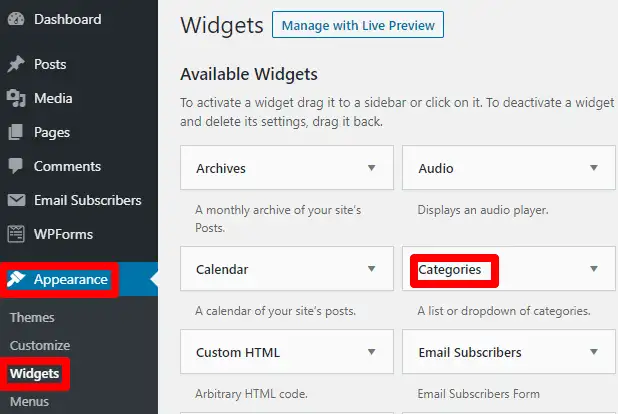
카테고리를 표시하려면 모양 > 위젯 으로 이동해야 합니다. 카테고리 위젯을 사이드바에 할당할 수 있습니다. 그러나 빈 카테고리는 사이드바에 할당할 수 없습니다.
또한 탐색 메뉴에 카테고리를 추가할 수도 있습니다. WordPress에서 카테고리를 편집하여 검색 엔진에 친숙하게 만들어야 합니다. 모양 내부의 메뉴 옵션으로 이동하십시오. 메뉴에 추가하고 싶은 카테고리를 선택하세요. 마지막으로 변경 사항을 저장합니다.
WordPress의 하위 카테고리
하위 범주는 기본 범주의 하위 범주입니다. 광범위한 주제를 다른 하위 주제로 나누어야 할 때 유용할 수 있습니다.
카테고리를 태그로 변환
카테고리와 태그는 모두 WordPress에서 미리 정의되어 다양한 범위를 제공합니다. 카테고리가 웹사이트의 큰 섹션에 존재하는 동안 태그는 키워드처럼 작동합니다. 카테고리를 태그로 또는 그 반대로 변경하려는 조건이 있을 수 있습니다.
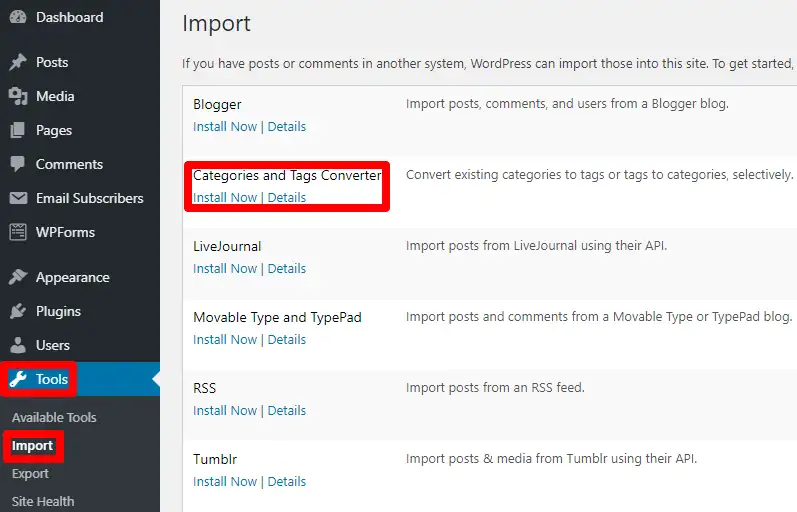
이를 위해 도구 > 가져오기 > 카테고리 및 태그 변환기로 이동합니다. 화면의 지시에 따라 Importer를 설치하고 실행합니다.
마무리
이 게시물은 카테고리에 대한 완전한 패키지였습니다. 워드프레스에서 카테고리를 추가하는 방법을 배우는 데 도움이 되었기를 바랍니다. 또한 WordPress에서 카테고리를 편집하고 삭제하는 방법을 배웠을 수 있습니다. 이제 카테고리를 태그로 변환할 수도 있습니다. 여전히 의심스러운 점이 있으면 의견 섹션에서 친절하게 문의하십시오.
추가 판독값
